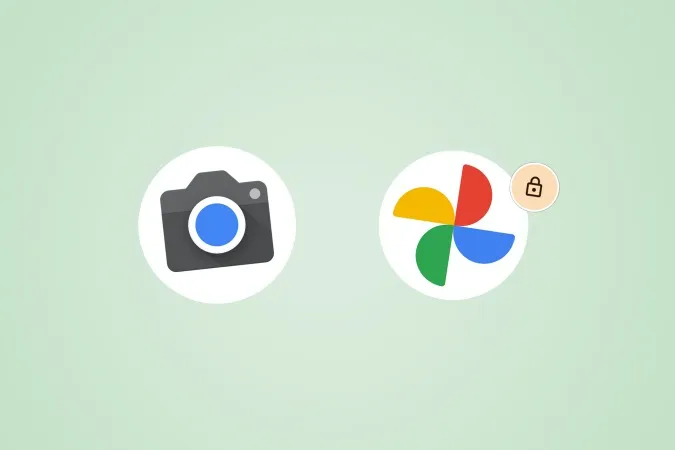Pixels feature drops introducerer løbende nye funktioner via OTA-opdateringer. Låst mappe i Google Fotos er en af de funktioner, der blev introduceret til Pixel via en opdatering. Locked Folder giver dig mulighed for at flytte et foto fra dit Google Fotos-bibliotek til et hemmeligt, låst rum. Det er dog de færreste, der ved, at de også kan tage billeder i den låste mappe i Google Fotos. Lad os se på, hvordan du kan tage og gemme fotos direkte i låst mappe i Google Fotos på Pixel.
Optag og gem direkte i Google Fotos’ låste mappe
Sådan kan du klikke på nye fotos og gemme dem direkte i den låste mappe i Google Fotos-appen på din Pixel-smartphone. Indtil videre fungerer det kun på Pixel-smartphones. Læs mere i afsnittet med ofte stillede spørgsmål nedenfor.
1. Naviger til kamera-appen på din Pixel, og tryk på den for at åbne den.
2. Når kamera-appen er åben, skal du trykke på mappeikonet i øverste højre hjørne af appen.
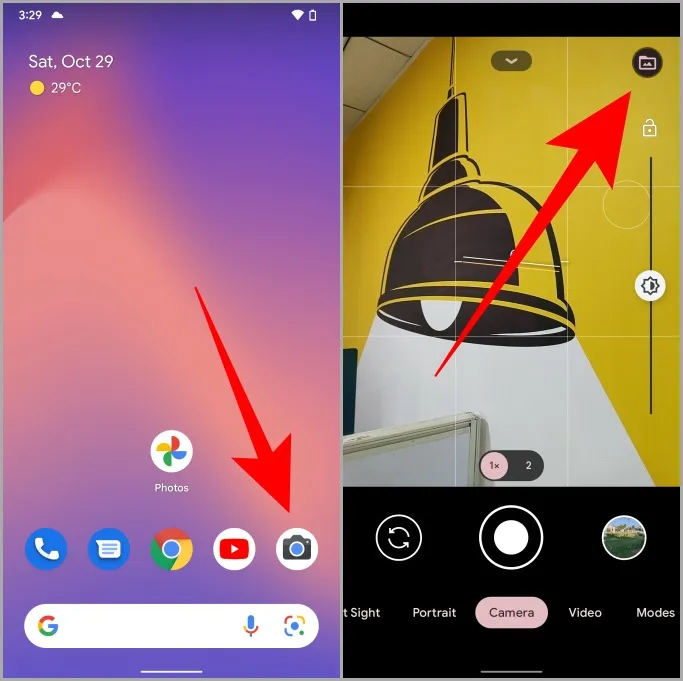
3. En drop-down-menu åbnes foran dig. Tryk på Låst mappe for at indstille den som standardopbevaringsplads for de fotos, du vil tage som det næste.
4. Når det er indstillet, ændres mappeikonet til en lås. Tryk nu på udløserknappen for at tage billeder, som du normalt gør, og alle billederne gemmes direkte i den låste mappe i din Google Fotos-app.
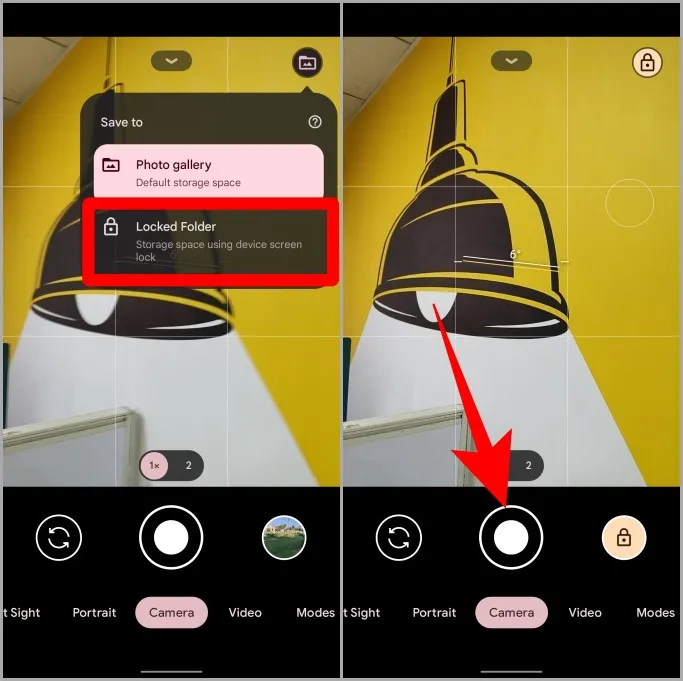
Tryk på låseikonet øverst på skærmen i kamera-appen for at ændre placeringen tilbage til Galleri, hvis du ikke længere har brug for privatliv og sikkerhed.
Pro Tip: Top 8 måder at fikse Pixel Camera App, der ikke fungerer.
Ofte stillede spørgsmål
1. Virker den låste mappe på iPhones og iPads?
Nej, desværre ikke. Google Fotos’ låste mappe-funktion er kun begrænset til Android, men fungerer på alle Android-telefoner og ikke kun på Pixels.
Bemærk: Muligheden for at tage og gemme fotos direkte i den låste mappe i Google Fotos er en funktion, der kun findes på Pixel.
2. Bliver den låste mappe i Google Fotos sikkerhedskopieret til skyen?
Nej, det gør den ikke. Du skal være forsigtig med, hvad du lægger i den låste mappe, da den slet ikke er sikkerhedskopieret i skyen. Så det er en afvejning. Du får privatliv og sikkerhed, men ingen sikkerhedskopier.
3. Hvad sker der med billederne i den låste mappe, hvis jeg mister min enhed?
Du mister adgangen til alle de låste fotos, da de ikke er sikkerhedskopieret. Så der er ingen måde at gendanne dem på, hvis du mister din enhed. På den anden side vil tyven heller ikke kunne få adgang til dem.
4. Hvad hvis jeg glemmer pinkoden/adgangskoden til den låste mappe?
Den låste mappe er beskyttet af din telefons pinkode/adgangskode/mønster. Så hvis du glemmer det, kan du ikke få adgang til både din enhed og den låste mappe i Google Fotos-appen.
5. Hvad sker der med fotos og videoer i Google Fotos låste mappe, hvis jeg afinstallerer eller sletter appen?
Alle data vil blive slettet for evigt, så afinstaller ikke Google Fotos.
6. Kan jeg kun gemme fotos i Google Fotos låst mappe direkte på Pixel?
Nej, det kan du ikke. Du kan også optage video med din kamera-app og gemme den direkte i den låste mappe i Google Fotos-appen.
Google Fotos låst mappe
Locked Folder blev først introduceret til Pixel, men senere gjort tilgængelig for alle andre Android-enheder. Så for at bruge den låste mappe skal du bare installere Google Fotos-appen på din telefon. Derefter kan du flytte alle dine private fotos til den låste mappe, eller du kan bare tage billeder og gemme dem direkte i den låste mappe ved hjælp af de ovennævnte trin.
Vidste du, at du kan tilpasse din Pixel-låseskærm? Her er de bedste Google Pixel-låseskærmindstillinger til at tilpasse Always-on-Display, låseskærmens urstil og meget mere.